Reklāma
 Tie, kas veic daudz teksta transkripcijas audio, pārāk labi zina, ka pat ar digitālā atskaņotāja palīdzību, digitālais vārdu procesors un spēja rakstīt, izmantojot desmit pirkstus pārsteidzošā ātrumā, pārrakstīšana joprojām ir izaicinošs uzdevums. Jo īpaši tāpēc, ka uztvert citu cilvēku teikto nav tik vienkārši, kā izklausās, un parasti normāls cilvēku mašīnrakstīšanas ātrums nekad nespēj panākt runas ātrumu.
Tie, kas veic daudz teksta transkripcijas audio, pārāk labi zina, ka pat ar digitālā atskaņotāja palīdzību, digitālais vārdu procesors un spēja rakstīt, izmantojot desmit pirkstus pārsteidzošā ātrumā, pārrakstīšana joprojām ir izaicinošs uzdevums. Jo īpaši tāpēc, ka uztvert citu cilvēku teikto nav tik vienkārši, kā izklausās, un parasti normāls cilvēku mašīnrakstīšanas ātrums nekad nespēj panākt runas ātrumu.
Lai situāciju padarītu vēl sliktāku, jums ir jādara daudz, apstājoties, pārtinot vai atkārtojot audio / video failus, un nepārtraukti jātiek turp un atpakaļ starp atskaņotāju un tekstapstrādes programmu.
Par laimi Izteikt rakstnieku var palīdzēt jums atrisināt problēmu.
Tas var ne tikai palēnināt audio failus, saglabājot nemainīgu skaļumu, bet arī dos jums atskaņošanas saīsnes, kuras varat izmantot no sava tekstapstrādes procesora. Šī apbrīnojamā programmatūra ir pieejama operētājsistēmām Mac, Windows un Linux; un tas ir pilnīgi bez maksas.
Tagad apskatīsim programmatūras pamatfunkcijas. (Piezīme. Es izmantoju Mac versiju, tāpēc, iespējams, ir nelielas atšķirības salīdzinājumā ar Windows un Linux versiju).
Palēnināties, palieciet stabils
Lai sāktu transkripcijas procesu, atveriet lietotni un noklikšķiniet uz “SlodzePogu no galvenā loga un atrodiet faila atrašanās vietu. Izmantojot taustiņu Command, vienlaikus izvēloties vairākus failus, varat ielādēt vairākus failus vienlaicīgi.
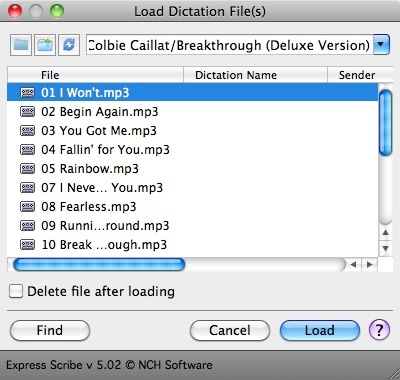
Tad jūs varat atskaņot failu, izmantojot vadības ierīces, kuras atradīsit galvenajā logā. Šie rīki sastāv no standarta atskaņošanas pogām, piemēram, “Spēlēt - apstāties - attīt atpakaļ - ātri uz priekšu”Un citiem modernākiem rīkiem, piemēram,“Ātrums" un "Atskaņošanas pozīcijaSlīdņus.

Ja veicat daudz transkripciju, ātruma slīdnis ir atbilde uz jūsu lūgšanām. Atskaņošanu var noregulēt tā, lai tā būtu pietiekami lēna, lai desmit pirksti varētu panākt. Express Scribe saglabās stabilitāti un saglabā vārdus tik skaidrus, cik tie ir sākotnējā ātrumā.
Tiklīdz jūs nospiedīsit “SpēlēPoga, “Daudzkanālu displejsParādīsies logs. Šis logs ļauj pielāgot kreisā un labā kanāla skaļumu vai tos ieslēgt / izslēgt.
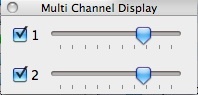
Karsto taustiņu iestatīšana
Lai arī visas vadīklas ir tikai viena klikšķa attālumā, šīs lietotnes mērķis ir tāds, ka mums nav jāiet atpakaļ un atpakaļ starp atskaņotāju un vārdu apstrādes ierīci. Express Scribe ļauj iestatīt ātros taustiņus, lai kontrolētu tā funkcijas no citām lietojumprogrammām.
Lai pievienotu karstos taustiņus, atveriet “Preferences“.

Pēc tam dodieties uz sadaļu “Karstie taustiņi”Un atzīmējiet“Iespējo visas sistēmas karstos taustiņus”Lodziņā. Pēc tam noklikšķiniet uz “Pievienot”Pogu.

Nolaižamajā sarakstā izvēlieties kādu no funkcijām un noklikšķiniet uz “Pārmaiņas”, Lai tai piešķirtu saīsni. Nospiediet izvēlēto taustiņu kombināciju un noklikšķiniet uz “LABI.”
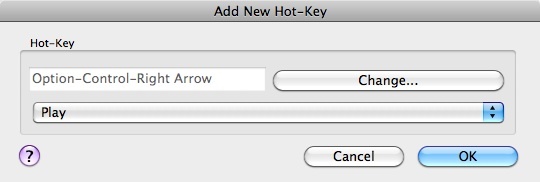
Sarakstā ir uzskaitītas ļoti daudzas funkcijas, taču es personīgi domāju, ka jums vajadzētu piešķirt tikai ātros taustiņus vissvarīgākās atskaņošanas funkcijas, jo pārāk daudz īsceļu iegaumēšana nepalielinās procesu. Jums vajadzētu izmantot arī vispraktiskākās, bet neizmantotās taustiņu kombinācijas.
Šeit ir visu manu īsceļu un karsto taustiņu saraksts, lai iegūtu skaidrāku attēlu.
- Spēlēt: “Ctrl + Alt + labā bultiņa”
- Pietura: “Ctrl + Alt + Periods”
- Attīšana ar taustiņu: “Ctrl + Alt + kreisā bultiņa”
- Doties uz sākumu: “Ctrl + Alt + 0”
- Samaziniet atskaņošanas ātrumu (-5%): “Ctrl + Alt + Lejupvērstā bultiņa”
- Palieliniet atskaņošanas ātrumu (+ 5%): “Ctrl + Alt + Arrow Up”
Noklusējuma vārdu procesora iestatīšana
Varat atvērt tekstapstrādes programmu, kuru izmantosit, lai rakstītu transkripciju tieši no Express Scribe loga. Noklusējuma lietojumprogramma ir jebkura programma, kuru iestatījāt, lai atvērtu “.doc ”fails (lielākajā daļā datoru tas būs Microsoft Word).

Bet, ja kā izvēlēto tekstapstrādi vēlaties izmantot citu lietojumprogrammu - varbūt kaut ko vienkāršu, piemēram, TextEdit (Mac) vai Notepad (Windows) -, vienkārši mainiet noklusējuma veidnes failu no “Preferences - cits“.
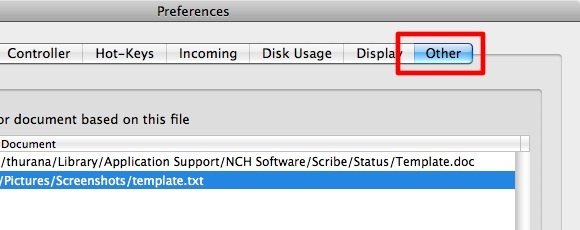
Vispirms izveidojiet tukšu dokumentu ar izvēlēto paplašinājumu un pievienojiet failu Express Scribe veidņu sarakstam.
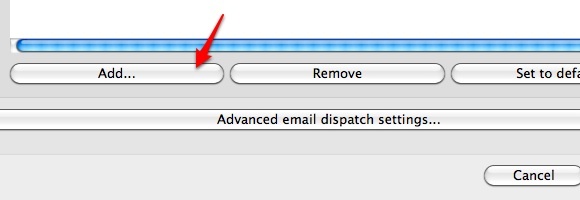
Pēc tam atlasiet failu, noklikšķiniet uz “Iestatīt pēc noklusējumaPogu, kam seko “labi”Pogu.

Tagad katru reizi, kad jūs noklikšķiniet uz “Atveriet Word ProcessorPoga Express Scribe atvērs jūsu izvēlēto lietojumprogrammu.
Vēl viens noderīgs transkripcijas rīks, kuru varat izmantot, ir spēja pievienot tekstapstrādes mašīnai laika zīmogu. Šī funkcija ir ļoti noderīga tiem, kas veic filmu vai interviju transkripcijas.
Šim rīkam var piekļūt sadaļā “Piezīmes - kopēšana uz starpliktuvi - laiks”Vai vienkārši“Command + TNo Express Scribe.
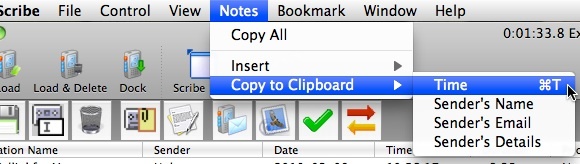
Tikko skrāpēju virsmu
Kā transkripcijas amatieris tas ir tas, cik daudz es izmantoju programmatūru. Bet es tik tikko esmu saskrāpējis virsmu. Pro līmeņa transkriptoriem ir uzlabotas funkcijas, piemēram, profesionāla pedāļa atbalsts, spēja piestāt analogo un digitālo portatīvo ierakstīšanu, filmu failu atskaņošanu (ar papildu spraudņiem) un integrāciju ar runas atpazīšanu programmatūra. Pilnu sarakstu varat redzēt tīmekļa vietnē.
Vai esat mēģinājuši pārrakstīt? Vai jūs zināt citas alternatīvas? Vai jūs esat pakļāvis Express Scribe līdz tā robežai? Dalieties pieredzē, izmantojot zemāk esošos komentārus.
Indonēzijas rakstnieks, pašpasludināts mūziķis un nepilna laika arhitekts; kurš vēlas padarīt pasauli labāku par vienu ziņu vienlaikus, izmantojot savu emuāru SuperSubConscious.


